Avoir la possibilité de Modifier la police sur WordPress est une excellente manière de changer l’apparence de votre site web et d’améliorer l’expérience utilisateur. Les tendances en matière de design web évoluant sans cesse, de plus en plus de créateurs souhaitent personnaliser leur espace numérique afin de le rendre original et attirant. Dans ce contexte, savoir comment modifier les polices sur WordPress devient primordial pour se distinguer et fidéliser son public.
Pourquoi changer la police sur WordPress?
Changer la police de caractères est une action courante que beaucoup d’utilisateurs de WordPress souhaitent mettre en œuvre, dans le but de peaufiner la personnalisation de leur site web. En effet, changer la typographie de votre site peut avoir un énorme impact sur l’apparence et la perception du contenu que vous publiez. Bien que l’intégration des Google Fonts à WordPress soit prévue pour sa version 6.5, il vous faudra pour le moment héberger localement les polices que vous souhaitez utiliser sur votre site.
La police de caractères est un élément essentiel dans la façon dont un site web est perçu par ses visiteurs, car elle permet d’améliorer la lisibilité du contenu publié et renforce l’identité visuelle qui lui est propre. WordPress étant un CMS dédié à faciliter au maximum la gestion et la personnalisation de votre site, vous pourrez aisément modifier les polices utilisées par celui-ci. Toutefois, il serait avisé de faire appel à un développeur WordPress si vous souhaitez obtenir un rendu à la fois esthétique et fonctionnel.
À travers leur style unique, les polices de caractères permettent à votre site d’acquérir une certaine prestance digne des professionnels ainsi qu’une identité qui lui est propre. À l’inverse, une police difficile à lire peut rapidement rebuter les visiteurs que vous avez attirés grâce à vos contenus intéressants. Heureusement, la plupart des thèmes sont livrés avec des polices par défaut qui peuvent être facilement remplacées afin d’obtenir quelque chose qui correspond davantage à vos besoins.
Les différentes méthodes pour changer la police sur WordPress
Plusieurs méthodes permettent de changer la police d’écriture dans WordPress, et souvent, votre choix dépendra de votre thème. En effet, certains thèmes comme Bloksy intègrent déjà Google Fonts, ce qui vous permettra de personnaliser les polices assez facilement.
En fonction du thème que vous utilisez, le changement de police peut être effectué facilement mais il existe plusieurs méthodes disponibles. Vous pouvez aller sur l’éditeur de site en allant sur « Apparence > Éditeur » et vérifier les options « Parcourir les styles » et « Typographie » dans l’éditeur pour changer la police des textes, liens, titres, boutons etc.
En tout, cinq méthodes simples permettent de modifier les polices sur WordPress. Elles incluent l’utilisation du personnalisateur de thème avec le Customizer, Du Full Site Editing (FSE) ou éditeur complet de site, des plugins pour ajouter une typographie plus avancée et répondre à vos besoins spécifiques, les constructeurs de thèmes comme Elementor ou Beaver Builder et enfin l’éditeur de contenu Gutenberg.

Changer la police en utilisant des plugins
Installer un plugin est un moyen simple et efficace de changer la police dans WordPress. Par exemple, installez le plugin Easy Google Fonts en vous rendant sur « Extensions » > « Ajouter» , puis en recherchant et activant le plugin. Ensuite, allez dans « Personnaliser » > « Typography » pour configurer vos polices, puis cliquez sur l’onglet « Default Typography » pour modifier les polices utilisées pour les titres, avec une liste d’exemples de choix de police comme Josefin Sans.
Il existe de nombreux autres plugins qui font le même travail. WP Google Fonts vous permet d’installer et d’activer rapidement de nouvelles polices et de les configurer pour s’appliquer à des titres spécifiques, par exemple Bad Script. Le plugin Custom Fonts vous permet d’ajouter n’importe quelle police à votre site sans avoir à entrer quoi que ce soit dans CSS ou à utiliser FTP.
Installer et activer un plugin de typographie, comme Fonts Plugin, est un excellent moyen de pouvoir ajouter des polices Google à votre site. Après avoir installé le plugin, accédez aux options via l’outil de personnalisation et choisissez des polices pour le contenu, les titres et les boutons.
Changer la police en CSS
Si vous n’avez pas envie d’utiliser de plugins, sachez qu’il est possible de changer la police avec du CSS. Pour cela, vous pouvez importer la police désirée (par exemple “Josefin Sans” via Google Fonts) et ajouter le code CSS correspondant dans l’option “CSS Additionnel” de votre thème.
Vous pourrez ensuite appliquer cette police à l’élément HTML désiré – par exemple une balise h1 – avec le code CSS adéquat. Cette méthode a plusieurs avantages, notamment sa légèreté en code ce qui est très bénéfique pour la vitesse de votre site.
Pour modifier la taille de cette police, vous appliquerez des instructions CSS comme `h1 { font-size: 64px; }` et personnaliserez ainsi davantage le visuel de votre site.
Comment choisir et ajouter des polices originales à votre site ?
Pour que votre site se distingue, pourquoi ne pas recourir à des polices originales ? Des plateformes telles qu’Envato Elements et DaFont proposent de large catalogue de polices. Une chacune d’entre elles a ses propres particularités. Toutefois, il est important de prendre en considération leurs droits d’utilisation et leur licence.
Pour ajouter une police originale, commencez par télécharger un fichier de police compatible web (idéalement woff ou woff2). Ensuite, le plugin Custom Fonts vous permettra de charger cette police et de l’assigner aux éléments HTML souhaités grâce à du CSS additionnel.
Les bonnes pratiques pour choisir ses polices
Pour choisir les polices de votre site WordPress, vous devez suivre certaines règles afin d’offrir une expérience utilisateur agréable. La lisibilité du texte étant primordiale, n’optez pas pour des polices trop fantaisistes ou difficiles à déchiffrer. Évitez également de multiplier les polices : deux au maximum ! Une pour les titres et l’autre pour le corps de texte, ce qui, là encore, donnera un aspect plus soigné et professionnel à votre site.
Pour garantir une cohérence dans le style, choisissez des polices qui sont en accord avec le ton et l’identité visuelle de votre site. Pensez aussi à votre public cible ! Voici quelques conseils supplémentaires à garder en tête :
- Optez pour des polices d’une taille suffisante : 16px est le minimum recommandé pour le corps du texte.
- Vérifiez la hiérarchie visuelle : jouez sur les tailles et graisses de police pour les titres et sous-titres.
- Utilisez des espacements suffisants entre les lignes (interligne).
- Testez la compatibilité des différentes polices sur tous les navigateurs et appareils.
- Consultez les associations de polices sur Google Fonts pour trouver des combinaisons harmonieuses.
En respectant ces conseils, vous parviendrez à concevoir un site beau et agréable à lire, ce qui incitera vos visiteurs à s’engager davantage.
Conclusion et ressources en plus
Pour une mise en valeur optimale des informations, l’aspect esthétique et fonctionnel d’un site web est primordial. La police de caractères que vous utilisez influe directement sur la mise en valeur de votre contenu. C’est pourquoi il est conseillé d’opter pour un design professionnel pour donner à votre site une meilleure visibilité.
Si vous avez des questions ou des suggestions pour améliorer cet article, n’hésitez pas à nous en faire part. Partagez avec nous vos conseils et expériences !
En résumé, pensez à optimiser l’affichage des polices pour répondre aux critères de Google : expérience utilisateur et optimisation à la conversion doivent être vos priorités. Pour aller plus loin, visionnez le tutoriel vidéo ci-dessus qui vous explique les différentes méthodes pour modifier les polices. Une fois cette première étape validée, découvrez nos autres guides : ajouter une police d’icônes sur WordPress et comment changer la couleur de sélection du texte.